せどらーにとって仕入れの次に大切な事、それは販売ですね。
せっかく利益の見込みがある商品を仕入れても、売れなければ意味がありません。
また、売れると分かっていても、売れるのに時間が掛かり、もどかしくなる事も多々あります。
商品を売るのにはコツがあります。
その一つが「写真撮影」です。
今回はメルカリで販売する際の”プロっぽく”なる写真撮影のコツを解説していきます。
撮影ボックスを作ろう
まず、写真を撮るのにフローリングや机の上では”プロっぽい”写真は撮れません。
そのため、まずは撮影ボックスを作ってみましょう。
※アマゾンや楽天などでも撮影ボックスは売ってますが、そこそこ高価です。
今回は、ダイソーの商品を使って撮影ボックスを作成します!
用意するものはこちら。↓
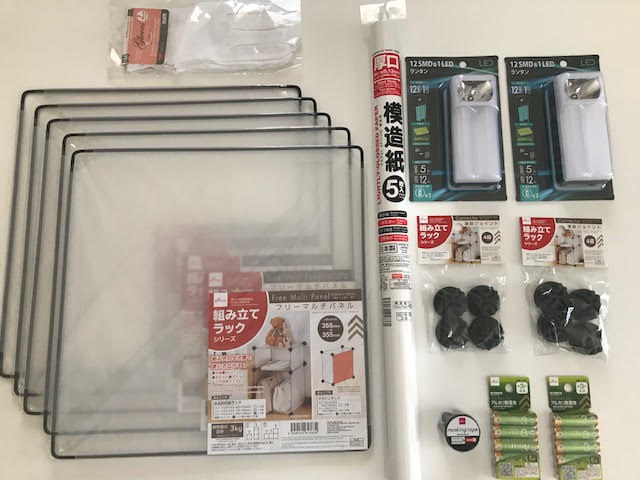
「撮影ボックス 自作」で検索すると、ダイソーの商品で自作するブログがたくさん出てくると思いますが、
ダイソーの商品で作るのであれば、↑の写真が使えるアイテムの結論となります。
- フリーマルチパネル 355cmx355cm 5個
- 連結ジョイント(4個入り) 2個
- 模造紙(厚口 約0.13mm) 1個
- 12SMD&1ED ランタン 2個
- マスキングテープ(なくてもOK) 1個
- ドライブ手袋(白) 1個
合計で12個ですね、すべて100円なので1,200円です!
ドライブ手袋(白)は、ブランド物などを触りながら撮影するときは必須です。
デパートの店員が高級品を触るときにする手袋です!
組み立てはとてもカンタンです。
まず、フリーパネルと連結ジョイントをつなげます。
そして、中に模造紙を敷いていきます。
模造紙はフリーパネルの幅に合わせてハサミで切りましょう。
すると、↓のようになります。


これだけで800円!!!(フリーパネル5個+連結ジョイント2個+模造紙1枚)
このあとに必要なのは照明です。
12SMD&1ED ランタン2個を天井と手前に設置するとかなり明るくなります。
※ぶっちゃけ3個買ったほうがよかったと思いました。(天井1個、手前の左右に1個ずつ)
これを使って撮影していきます。
撮影の仕方
撮影ボックスができたら、いよいよ撮影に入ります。
今回は例として、私が新入社員のころに使っていたバーバリーの財布を使います。

これですね。
ちなみにこの写真は、家にあるテーブルの上で特に何も考えずに撮影しました。
このままでも十分かもしれませんが、何となく生活感があるのが否めません。
早速、撮影ボックスにいれて撮影していきましょう。

↑のようにセットします。
そして、照明をつけていきます。

私は、天井に1個、手前サイドに1個というように設置しました。
手前サイドの1個は、映り方を見ながら位置を変えていけばOKです。
iPhoneカメラの設定
撮影はiPhoneのカメラを使います。
最初に、次の2つの設定をしましょう。
- グリッドの設定(設定⇒カメラ⇒グリッドをON)
- スクエアで撮影(カメラを開く⇒スワイプしてスクエアを選択)
1.グリッドの設定とは、カメラに枠線が入るようにすることです。
この枠線があると、きれいに真ん中に映るように撮影をすることが出来ます。
2.スクエアで撮影とは、写真を正方形で撮影できるようにすることです。
スクエアで撮影すると、メルカリのサイズにピッタリ収まるため見栄えが良くなります。
撮影
iPhoneの設定が完了したらいよいよ撮影です。
最初の1枚はアイキャッチになりますので、綺麗に、大きく、見やすく撮影したいですね。
先ほどの撮影ボックスの中に商品を入れて、iPhoneで撮影してみましょう。

先ほどのテーブルの上の写真と違うのは、背景です。
変に光が反射しなくなり、また影もなくなり、少しだけ商品ページっぽくなりましたね。
このあとは、「裏側」「中身」「ジップの中身」と撮影していきます。



画像の通り、ここで活躍してくるのが「ドライブ手袋(白)」です!
冒頭に紹介したこの商品は、2セット、つまり合計4枚の手袋が入っております。
1枚だと肌の色がやや透けてしまうので、2枚を重ねて使用することをオススメします。
Foodieアプリを使って加工する
こうして、背景、持ち手等、プロっぽくなっていきましたね。
最後に、よりよく見せるためにアプリで少し加工していきます。
加工アプリは色々ありますが、私は「Foodie」で加工をしております。
↑の画像のアプリです。
Android版もあるようです!
このアプリを使って、編集していきます。
編集はカンタンで、やることはただ一つ。
アプリ内の「編集」から、画像を選択し、右下の「編集」ボタンをタップ。
「SI1」というフィルターを選択し、「保存」!

すると、先ほど取った写真がこうなります。↓

以前のと比べていかがでしょうか?
並べてみてみると分かりやすいですね。

左から、「テーブルの上」⇒「撮影ボックス」⇒「Foodie加工」の順番です。
色合いも鮮やかになり、より高級感があるようになりましたね。
残りの写真もこれと同様に進めていきます。
ブランド物であれば、色々な箇所を5~8枚程度撮影すればOKです。
これで、買い手の目を引く写真を作ることが出来ました。
写真を上手くとるだけで多くの「いいね」が付きます。
あとは、紹介文や値段の上げ下げによるテクニックを使えばさらに売れやすさを上げることが出来ます。
そのテクニックは別記事で紹介したいと思います。
まずは、今回紹介した写真のテクニックを実践してみてください。

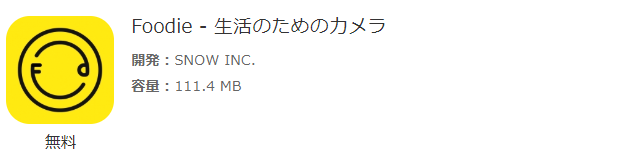
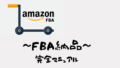

コメント